- Μέρος 1. Λόγοι για τους οποίους το iPhone μου λέει ότι η αποθήκευση είναι πλήρης, αλλά δεν είναι
- Μέρος 2. Πώς να διορθώσετε το iPhone λέει ότι δεν υπάρχει αρκετός χώρος αποθήκευσης αλλά υπάρχει
- Μέρος 3. Πώς να εκκαθαρίσετε τον χώρο αποθήκευσης iPhone
- Μέρος 4. Συχνές ερωτήσεις σχετικά με το iPhone λέει ότι δεν υπάρχει αρκετός χώρος αποθήκευσης, αλλά υπάρχει
Ανακτήστε τα δεδομένα σας από το iPhone στον υπολογιστή εύκολα.
Διαγράψτε εύκολα όλα τα περιεχόμενα και τις ρυθμίσεις στο iPhone, το iPad ή το iPod εντελώς και μόνιμα.
- Εκκαθάριση ανεπιθύμητων αρχείων iPhone
- Διαγραφή της προσωρινής μνήμης iPad
- Καθαρίστε τα cookies του Safari iPhone
- Διαγραφή της προσωρινής μνήμης iPhone
- Εκκαθάριση μνήμης iPad
- Διαγραφή ιστορικού Safari iPhone
- Διαγραφή επαφών iPhone
- Διαγράψτε το iCloud Backup
- Διαγραφή μηνυμάτων ηλεκτρονικού ταχυδρομείου iPhone
- Διαγραφή iPhone WeChat
- Διαγραφή iPhone WhatsApp
- Διαγραφή μηνυμάτων iPhone
- Διαγραφή φωτογραφιών iPhone
- Διαγραφή της λίστας αναπαραγωγής του iPhone
- Διαγραφή κωδικού πρόσβασης του iPhone Restrctions
Το iPhone μου λέει ότι η αποθήκευση είναι πλήρης, αλλά δεν είναι: Λύθηκε [2023]
 αναρτήθηκε από Λίζα Οου / 16 Μαρτίου 2021 14:20
αναρτήθηκε από Λίζα Οου / 16 Μαρτίου 2021 14:20Αναρωτιέστε γιατί σας Η αποθήκευση του iPhone είναι πλήρης αλλά τίποτα στο τηλέφωνο; Συνεχίζετε να λαμβάνετε ειδοποιήσεις και ειδοποιήσεις στο iPhone σας λέγοντας ότι η μνήμη σας είναι γεμάτη; Ίσως προσπαθήσατε να κοιτάξετε την ανάλυση μνήμης του iPhone σας και δείτε ότι το iPhone σας εξαντλείται ο χώρος μνήμης. Ωστόσο, δεν υπάρχει τίποτα στο iPhone σας. Ο αρνητικός αντίκτυπος αυτού είναι εάν αντιμετωπίζετε πιο αργή απόδοση iPhone. Εάν αντιμετωπίζετε αυτό το πρόβλημα εδώ και καιρό, αναρωτιέστε γιατί και πώς να το διορθώσετε. Σταματήστε αν σκέφτεστε να διαγράψετε οτιδήποτε στο iPhone σας τώρα. Ίσως χρειαστεί να δείτε τις 6 λύσεις που δίνονται σε αυτήν την ανάρτηση και να δείτε πρώτα τις καλύτερες και πιο κατάλληλες λύσεις για εσάς.
![Το iPhone μου λέει ότι η αποθήκευση είναι πλήρης, αλλά δεν είναι: Λύθηκε [2023]](https://www.fonelab.com/images/foneeraser/iphone-says-not-enough-storage-but-there-is.jpg)

Λίστα οδηγών
- Μέρος 1. Λόγοι για τους οποίους το iPhone μου λέει ότι η αποθήκευση είναι πλήρης, αλλά δεν είναι
- Μέρος 2. Πώς να διορθώσετε το iPhone λέει ότι δεν υπάρχει αρκετός χώρος αποθήκευσης αλλά υπάρχει
- Μέρος 3. Πώς να εκκαθαρίσετε τον χώρο αποθήκευσης iPhone
- Μέρος 4. Συχνές ερωτήσεις σχετικά με το iPhone λέει ότι δεν υπάρχει αρκετός χώρος αποθήκευσης, αλλά υπάρχει
Μέρος 1. Λόγοι για τους οποίους το iPhone μου λέει ότι η αποθήκευση είναι πλήρης, αλλά δεν είναι
Φαίνεται να είναι ένα διαβόητο πρόβλημα για τους χρήστες iPhone να έχουν οι συσκευές τους να φαίνονται γεμάτες μνήμη όταν γνωρίζουν ότι δεν έχουν πολλά δεδομένα εκεί. Εάν είστε ένας από αυτούς που αντιμετωπίζουν ένα τέτοιο πρόβλημα, πρέπει να ξέρετε γιατί πριν μάθετε πώς να το διορθώσετε.
Ο κύριος λόγος για αυτό το πρόβλημα οφείλεται στη μνήμη συστήματος. Αυτή η Μνήμη συστήματος είναι ένα τμήμα του iPhone που καταλαμβάνει σημαντικό χώρο στη μνήμη που αποτελείται από βασικά αρχεία συστήματος που είναι σημαντικά για τη λειτουργικότητα και την απόδοση της συσκευής. Τέτοια βασικά αρχεία περιλαμβάνουν αντίγραφα ασφαλείας, αποθηκευμένα στοιχεία, πακέτα εγκατάστασης και αρχεία καταγραφής. Αυτά τα δεδομένα είναι, στην πραγματικότητα, μικρού μεγέθους. Ωστόσο, γίνονται πιθανό πρόβλημα καθώς θα συσσωρεύονται συνεχώς.
Αυτή η συνεχής συσσώρευση δεδομένων θα προκαλέσει τελικά πλήρη αποθήκευση στο iPhone σας. Έτσι, ανεξάρτητα από το πώς διαγράφετε δεδομένα στο iPhone σας, όπως φωτογραφίες, δεν θα αδειάσετε ποτέ αυτό το τμήμα της μνήμης σας εκτός και αν το διορθώσετε. Με αυτό, ανατρέξτε στις παρακάτω λύσεις και δείτε τι σας ταιριάζει περισσότερο.
Το FoneLab σάς δίνει τη δυνατότητα να ρυθμίσετε το iPhone / iPad / iPod από τη λειτουργία DFU, τη λειτουργία ανάκτησης, το λογότυπο της Apple, τη λειτουργία ακουστικών κλπ. Στην κανονική κατάσταση χωρίς απώλεια δεδομένων.
- Επίλυση των προβλημάτων του συστήματος iOS.
- Εξαγάγετε δεδομένα από απενεργοποιημένες συσκευές iOS χωρίς απώλεια δεδομένων.
- Είναι ασφαλές και εύκολο στη χρήση.
Μέρος 2. Πώς να διορθώσετε το iPhone λέει ότι δεν υπάρχει αρκετός χώρος αποθήκευσης αλλά υπάρχει
Μέθοδος 1. Επανεκκίνηση του iPhone
Όσο για το iPhone και άλλες συσκευές, η επανεκκίνηση είναι σημαντική για την ανανέωση της εσωτερικής μνήμης, την εκκαθάριση της προσωρινής μνήμης και τη διόρθωση ζητημάτων που σχετίζονται με το λογισμικό. Αυτή η μέθοδος είναι ένας τρόπος για να διατηρήσετε τη μακροζωία και την καλή απόδοση του iPhone σας. Είναι σαν μια μέθοδος καθαρισμού που αφαιρεί μη φυσιολογικά αντικείμενα και επανεκκινεί το σύστημα του iPhone σας ξανά στο κανονικό. Αυτή η μέθοδος είναι το πρώτο πράγμα που πρέπει να δοκιμάσετε εάν ορισμένα αποθηκευμένα αρχεία έφεραν τον φαινομενικά πλήρη αποθηκευτικό χώρο του iPhone σας.
Βήματα για το πώς να διορθώσετε το iPhone που λέει ότι δεν υπάρχει αρκετός χώρος αποθήκευσης, αλλά υπάρχει με επανεκκίνηση του iPhone:
Βήμα 1Ξεκινήστε πατώντας και κρατώντας πατημένο το Side-Power και Τόμος κουμπιά στο iPhone σας.
Βήμα 2Μετά από λίγο, α Ρυθμιστικό απενεργοποίησης θα εμφανιστει. Σύρετε αυτό το ρυθμιστικό προς τα δεξιά.
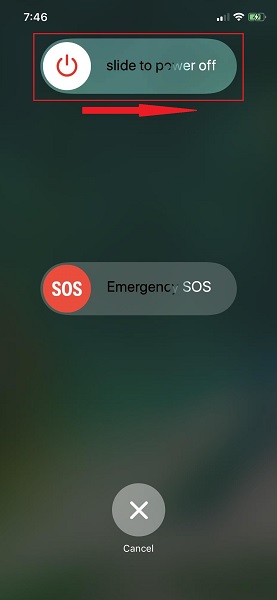
Βήμα 3Μετά από 30 δευτερόλεπτα, πατήστε παρατεταμένα το Side-Power κουμπί του iPhone σας μέχρι να εμφανιστεί το λογότυπο της Apple.
Εάν μια απλή επανεκκίνηση δεν επιλύσει το πρόβλημά σας, μπορείτε να επαναφέρετε τη συσκευή σας.
Μέθοδος 2. Επαναφορά iPhone
Ας υποθέσουμε ότι αυτό το πρόβλημα περιλαμβάνει περισσότερα από απλά αποθηκευμένα αρχεία, το iPhone σας μπορεί επίσης να αντιμετωπίζει επίμονα διαγραμμένα δεδομένα ή ορισμένα σφάλματα. Ανεξάρτητα από το πόσο διαγράφετε ή απαλλαγείτε από ορατά δεδομένα στο iPhone σας, δεν θα διορθώσετε το πρόβλημα της πλήρους μνήμης. Αυτός ο ισχυρισμός ισχύει κυρίως επειδή δεν διαγράφετε εντελώς κάτι που έχει τοποθετηθεί βαθιά στο iPhone σας. Ορισμένα δεδομένα εξακολουθούν να βρίσκονται στο iPhone σας και περιμένουν να αντικατασταθούν.
Αλλά προτού επιδεινώσετε την κατάσταση του iPhone σας, θα πρέπει να το διορθώσετε αφαιρώντας όλες τις εφαρμογές, τις επαφές, τις φωτογραφίες και τις προτιμώμενες ρυθμίσεις. Καθώς δεν μπορείτε να τα βρείτε ένα προς ένα, είναι καλή επιλογή να επιστρέψετε το iPhone σας στην ολοκαίνουργια κατάστασή του. Με αυτόν τον τρόπο, θα είναι απαλλαγμένο από τυχόν αόρατα δεδομένα που σας στερεί την ελευθερία να χρησιμοποιείτε τη μνήμη του iPhone σας.
Βήματα για το πώς να διορθώσετε το iPhone που λέει ότι δεν υπάρχει αρκετός αποθηκευτικός χώρος αλλά υπάρχει με επαναφορά του iPhone:
Βήμα 1Πρώτα, κατευθυνθείτε προς το General σελίδα στο iPhone σας ρυθμίσεις app.
Βήμα 2Κάντε κύλιση προς τα κάτω στο κάτω μέρος της σελίδας και, στη συνέχεια, πατήστε Επαναφορά. Στη συνέχεια, επιλέξτε Διαγραφή όλου του περιεχομένου και ρυθμίσεων από το μενού Επαναφορά.
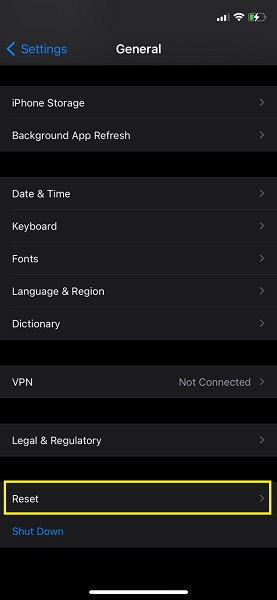
Βήμα 3Μετά από αυτό, πατήστε Διαγραφή όλου του περιεχομένου και ρυθμίσεων ξανά και μετά πατήστε διαγράψετε για να επιβεβαιώσετε.
Λάβετε υπόψη ότι αυτή η μέθοδος θα επαναφέρει το iPhone σας στις εργοστασιακές του προεπιλογές. Συνιστάται να δημιουργήσετε αντίγραφα ασφαλείας του iPhone προτού το κάνετε. Και αν θέλετε να λύσετε το πρόβλημα χωρίς να χάσετε τίποτα, ειδικά τα αγαπημένα σας δεδομένα iPhone, το επόμενο βήμα είναι το καλύτερο για εσάς.
Μέθοδος 3. Ανάκτηση συστήματος FoneLab iOS
Η επαναφορά και η διαγραφή δεδομένων είναι το τελευταίο πράγμα που μπορεί να θέλετε να κάνετε, ειδικά εάν χρειάζεστε όλα όσα είναι αποθηκευμένα στο iPhone σας. Με αυτό, το FoneLab iOS System Recovery είναι ένα εργαλείο που σίγουρα θα σας βοηθήσει πολύ. Αποκατάσταση συστήματος FoneLab iOS είναι ένα εργαλείο που έχει σχεδιαστεί και σχεδιαστεί για να σας επιτρέπει να επιδιορθώνετε ελεύθερα και αποτελεσματικά προβλήματα που σχετίζονται με το λογισμικό και το υλικό. Αυτό το εργαλείο είναι διαθέσιμο τόσο σε Mac όσο και σε Windows, για συσκευές iPadOS και iOS.
Το FoneLab σάς δίνει τη δυνατότητα να ρυθμίσετε το iPhone / iPad / iPod από τη λειτουργία DFU, τη λειτουργία ανάκτησης, το λογότυπο της Apple, τη λειτουργία ακουστικών κλπ. Στην κανονική κατάσταση χωρίς απώλεια δεδομένων.
- Επίλυση των προβλημάτων του συστήματος iOS.
- Εξαγάγετε δεδομένα από απενεργοποιημένες συσκευές iOS χωρίς απώλεια δεδομένων.
- Είναι ασφαλές και εύκολο στη χρήση.
Με αυτό το εργαλείο, μπορείτε να λύσετε το iPhone σας λέγοντας ότι είναι γεμάτο όταν δεν είναι γεμάτο χωρίς να χάσετε καθόλου δεδομένα.
Βήματα για το πώς να διορθώσετε το iPhone που λέει ότι δεν υπάρχει αρκετός χώρος αποθήκευσης αλλά υπάρχει Αποκατάσταση συστήματος FoneLab iOS:
Βήμα 1Για να ξεκινήσετε, κάντε λήψη και εγκατάσταση Αποκατάσταση συστήματος FoneLab iOS Στον υπολογιστή σας.
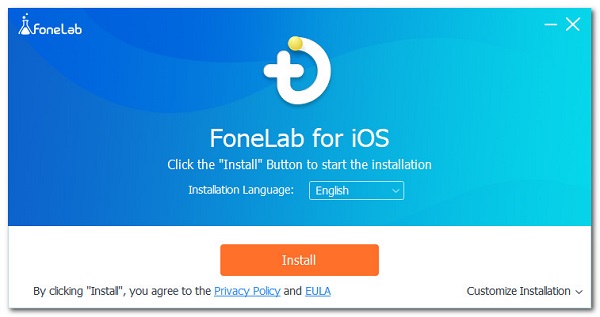
Βήμα 2Σε λίγο, τρέξτε το πρόγραμμα και επιλέξτε Αποκατάσταση συστήματος iOS. Ταυτόχρονα, συνδέστε το iPhone σας στον υπολογιστή μέσω καλωδίου USB.
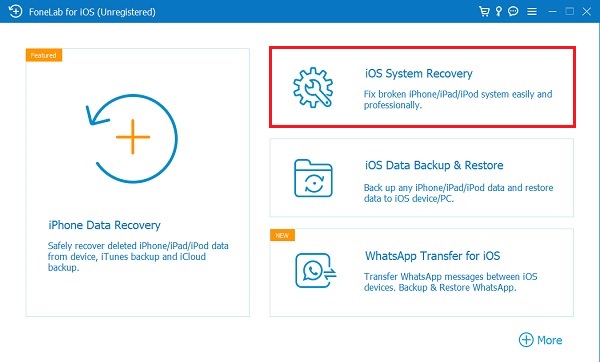
Βήμα 3Για να συνεχίσετε, κάντε κλικ στο Αρχική κουμπί.
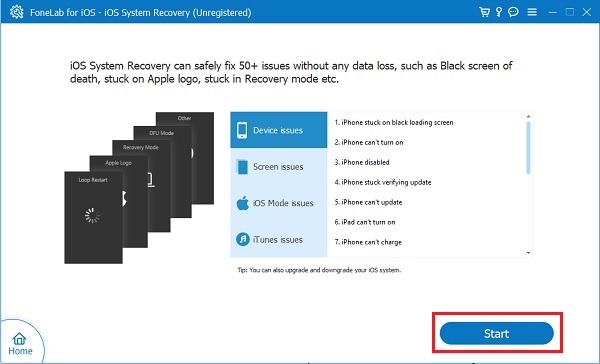
Βήμα 4Μετά από αυτό, κάντε κλικ στο κουμπί Τυπική λειτουργία για να προστατέψετε τα δεδομένα του iPhone σας κατά τη διάρκεια της διαδικασίας και, στη συνέχεια, κάντε κλικ Επιβεβαιώνω.
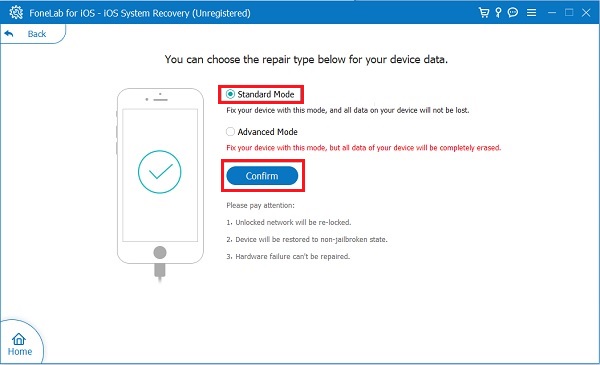
Βήμα 5Τέλος, κάντε κλικ σταθερός για να ξεκινήσει η διαδικασία.
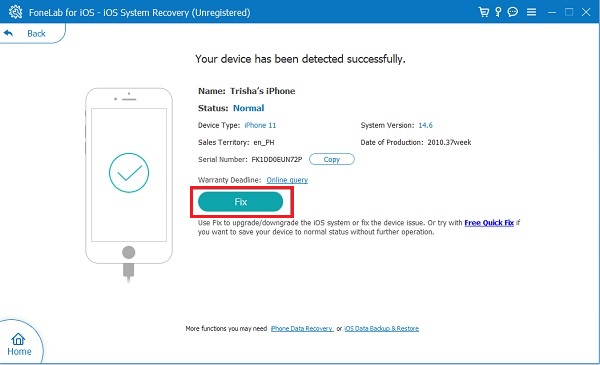
Όπως μπορείτε να δείτε, έχει ένα Προηγμένη λειτουργία, η οποία είναι μια περαιτέρω μέθοδος για την επίλυση προβλημάτων στο iPhone σας με απώλεια δεδομένων. Είναι επίσης μια επιλογή εάν έχετε ένα αρχείο αντιγράφου ασφαλείας ή απλά δεν σας πειράζει αυτό.
Εναλλακτικά, μπορείτε επίσης να λύσετε αυτό το πρόβλημα της πλήρους αποθήκευσης iPhone αλλά καθόλου στο τηλέφωνο, απλώς εκκαθαρίζοντας τον χώρο αποθήκευσης iPhone με μη αυτόματο τρόπο ή όλα τα δεδομένα ταυτόχρονα.
Το FoneLab σάς δίνει τη δυνατότητα να ρυθμίσετε το iPhone / iPad / iPod από τη λειτουργία DFU, τη λειτουργία ανάκτησης, το λογότυπο της Apple, τη λειτουργία ακουστικών κλπ. Στην κανονική κατάσταση χωρίς απώλεια δεδομένων.
- Επίλυση των προβλημάτων του συστήματος iOS.
- Εξαγάγετε δεδομένα από απενεργοποιημένες συσκευές iOS χωρίς απώλεια δεδομένων.
- Είναι ασφαλές και εύκολο στη χρήση.
Μέρος 3. Πώς να εκκαθαρίσετε τον χώρο αποθήκευσης iPhone
Μέθοδος 1. Πώς να εκκαθαρίσετε τον χώρο αποθήκευσης iPhone με εκφόρτωση εφαρμογών
Μια πρακτική εναλλακτική λύση για τη διαγραφή εφαρμογών είναι η εκφόρτωσή τους. Η αποφόρτωση εφαρμογών είναι ένας τρόπος προσωρινής διαγραφής εφαρμογών από το iPhone σας, διατηρώντας παράλληλα ανέπαφα τα δεδομένα χρήστη. Αυτή η λύση είναι ένας εξαιρετικός τρόπος για να απαλλάξετε το iPhone σας από εφαρμογές αποθήκευσης δεδομένων. Μπορεί να θέλετε να το δοκιμάσετε και να δείτε μόνοι σας εάν θέλετε να διαγράψετε τις εφαρμογές μετά από κάποιο χρονικό διάστημα οριστικά.
Βήματα σχετικά με τον τρόπο εκκαθάρισης του αποθηκευτικού χώρου iPhone με εκφόρτωση εφαρμογών:
Βήμα 1Για να ξεκινήσετε, ανοίξτε ρυθμίσεις, μετά κατευθυνθείτε προς το iTunes & App Store μενού στο iPhone σας.
Βήμα 2Στη συνέχεια, πατήστε Εκφόρτωση αχρησιμοποίητων εφαρμογών για να το ανάψεις.
Βήμα 3Μετά από αυτό, επιστρέψτε στο κύριο ρυθμίσεις οθόνη, κατευθυνθείτε προς General, και στη συνέχεια πατήστε Αποθήκευση iPhone.
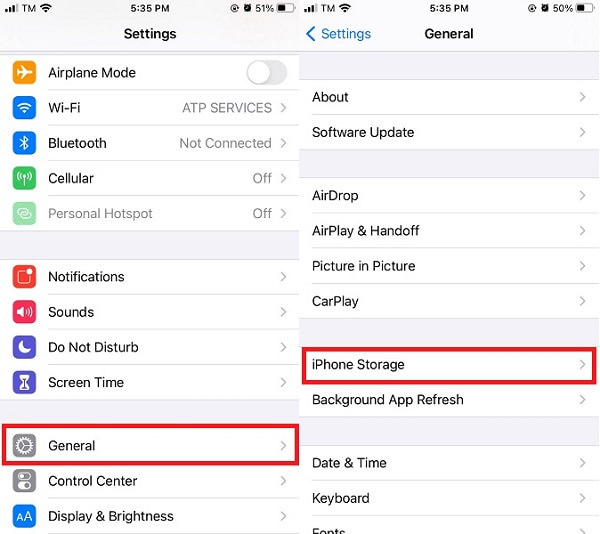
Βήμα 4Τέλος, πατήστε την εφαρμογή που θέλετε να αποφορτώσετε και μετά πατήστε Εκφόρτωση εφαρμογής. Τέλος, πατήστε Εκφόρτωση εφαρμογής ξανά για επιβεβαίωση.
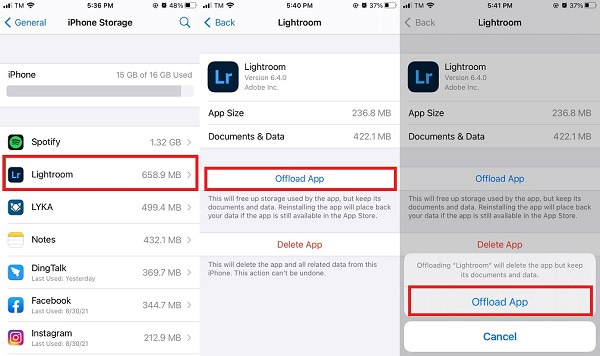
Εναλλακτικά, μπορείτε επίσης να εκκαθαρίσετε τον αποθηκευτικό χώρο του iPhone σας, ελευθερώνοντάς τον από τον μεγαλύτερο καταναλωτή χώρου μνήμης.
Το FoneEraser για iOS είναι το καλύτερο καθαριστικό δεδομένων iOS το οποίο μπορεί εύκολα να διαγράψει πλήρως και μόνιμα όλα τα περιεχόμενα και τις ρυθμίσεις στο iPhone, το iPad ή το iPod.
- Καθαρίστε ανεπιθύμητα δεδομένα από iPhone, iPad ή iPod touch.
- Διαγράψτε τα δεδομένα γρήγορα με την αντικατάσταση ενός χρόνου, γεγονός που μπορεί να σας εξοικονομήσει χρόνο για πολλά αρχεία δεδομένων.
- Είναι ασφαλές και εύκολο στη χρήση.
Μέθοδος 2. Πώς να εκκαθαρίσετε τον χώρο αποθήκευσης του iPhone καταργώντας τις Φωτογραφίες iCloud
Η πλειονότητα του αποθηκευτικού χώρου iPhone των περισσότερων χρηστών οφείλεται σε φωτογραφίες και βίντεο. Σε αυτές περιλαμβάνονται η συγχρονισμένη βιβλιοθήκη φωτογραφιών iCloud επειδή συγχρονίζει και αποθηκεύει αυτόματα ολόκληρη τη βιβλιοθήκη iCloud στην τοπική εφαρμογή Φωτογραφίες της συσκευής σας. Με αυτό, θα ήταν μεγάλη ανακούφιση για το iPhone σας εάν απενεργοποιήσετε μια τέτοια δυνατότητα.
Αυτή η μέθοδος είναι επίσης εξαιρετική επειδή δεν διαγράφετε καμία φωτογραφία. Απλώς τα κρατάτε στον αποθηκευτικό χώρο iCloud σας.
Βήματα για τον τρόπο εκκαθάρισης του αποθηκευτικού χώρου του iPhone με την κατάργηση των φωτογραφιών iCloud:
Βήμα 1Προχωρήστε στο ρυθμίσεις στο iPhone σας και πατήστε το δικό σας apple ID.
Βήμα 2Στη συνέχεια, κατευθυνθείτε προς iCloud, στη συνέχεια πιέστε Φωτογραφίες.
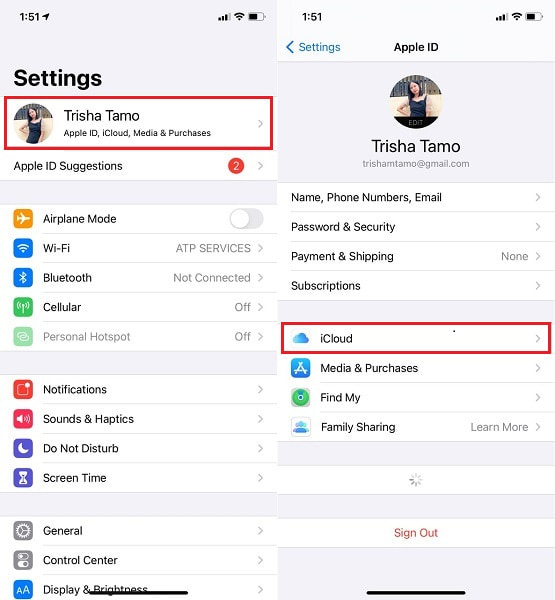
Βήμα 3Τέλος, απενεργοποιήστε το iCloud Photo Library για να την απενεργοποιήσετε.

Ωστόσο, εάν καμία από αυτές τις μεθόδους δεν επιλύσει το πρόβλημά σας ή δεν σας ικανοποιεί αρκετά, μπορείτε να επιλέξετε να καθαρίσετε ολόκληρη τη συσκευή σας και να την έχετε σαν ένα ολοκαίνουργιο τηλέφωνο.
Μέθοδος 3. Πώς να αφαιρέσετε όλα τα δεδομένα με το FoneEraser για iOS
Διαγράψτε άμεσα και αποτελεσματικά όλα τα δεδομένα στο iPhone σας με την καλύτερη διαθέσιμη μέθοδο. Μπορείτε να το κάνετε μέσω FoneEraser για iOS. Αυτό το εργαλείο είναι μια απροβλημάτιστη και ασφαλής μέθοδος εκκαθάρισης συσκευών iOS με μέγιστη αποτελεσματικότητα και ασφάλεια. Η μόνιμη και ενδελεχής διαγραφή είναι η καλύτερη δυνατότητα αυτού του εργαλείου, πράγμα που σημαίνει ότι δεν υπάρχουν εγγυημένα δεδομένα στη συσκευή σας.
Με αυτό, αυτή είναι η καλύτερη επιλογή σας όταν σκέφτεστε να μορφοποιήσετε, να αφαιρέσετε ανεπιθύμητα αρχεία, μεγάλα αρχεία και εφαρμογές με ασφάλεια.
Το FoneEraser για iOS είναι το καλύτερο καθαριστικό δεδομένων iOS το οποίο μπορεί εύκολα να διαγράψει πλήρως και μόνιμα όλα τα περιεχόμενα και τις ρυθμίσεις στο iPhone, το iPad ή το iPod.
- Καθαρίστε ανεπιθύμητα δεδομένα από iPhone, iPad ή iPod touch.
- Διαγράψτε τα δεδομένα γρήγορα με την αντικατάσταση ενός χρόνου, γεγονός που μπορεί να σας εξοικονομήσει χρόνο για πολλά αρχεία δεδομένων.
- Είναι ασφαλές και εύκολο στη χρήση.
Βήματα σχετικά με τον τρόπο κατάργησης όλων των δεδομένων με FoneEraser για iOS:
Βήμα 1Πρώτα, εγκαταστήστε και εκτελέστε FoneEraser για iOS στον υπολογιστή σου. Το πρόγραμμα θα εκτελεστεί αυτόματα μόλις ολοκληρωθεί η εγκατάσταση. Διαφορετικά, εκτελέστε το χειροκίνητα. Εν τω μεταξύ, συνδέστε το iPhone σας στον υπολογιστή σας μέσω ενός καλωδίου USB.

Βήμα 2Δεύτερον, κάντε κλικ Διαγράψτε όλα τα δεδομένα από το μενού στην αριστερή πλευρά του προγράμματος.

Βήμα 3Τρίτον, επιλέξτε το Επίπεδο ασφαλείας της διαδικασίας που θέλετε να κάνετε με το iPhone σας. Τα διαθέσιμα Επίπεδα Ασφαλείας είναι Χαμηλός, Στα μέσα, να Ψηλά. Επιλέγω Μέτριας Δυσκολίας αυτή τη φορά.

Βήμα 4Τέλος, κάντε κλικ στο Αρχική επιλογή για να ξεκινήσετε την εκκαθάριση της μνήμης του iPhone σας για να διορθώσετε το iPhone σας.

Αυτός ο τρόπος είναι επίσης ο τρόπος με τον οποίο διορθώνετε ένα iPad λέει ότι δεν υπάρχει αρκετός χώρος αποθήκευσης, αλλά υπάρχει.
Ωστόσο, όπως μπορείτε να δείτε, αυτή η δυνατότητα θα αφαιρέσει όλα τα δεδομένα του iPhone μετά από αυτό. Εάν δεν θέλετε να διαγράψετε δεδομένα iPhone, μπορείτε να επιλέξετε Ελεύθερος χώρος αντι αυτου. Στη συνέχεια, μπορείτε να καθαρίσετε τις φωτογραφίες, να απεγκαταστήσετε την εφαρμογή κ.λπ., ανάλογα.
Μέρος 4. Συχνές ερωτήσεις σχετικά με το iPhone λέει ότι δεν υπάρχει αρκετός χώρος αποθήκευσης, αλλά υπάρχει
Τι συμβαίνει όταν ο αποθηκευτικός χώρος του iPhone σας είναι γεμάτος;
Η πλήρης αποθήκευση του iPhone σας σημαίνει περιορισμούς ή πλήρη περιορισμό στη λήψη περισσότερων φωτογραφιών, βίντεο, μηνυμάτων και άλλων. Αυτό το πρόβλημα μπορεί επίσης να οδηγήσει το iPhone σας σε μαύρη ή παγωμένη οθόνη.
Είναι λογικό να επανεκκινείτε το iPhone σας κάθε μέρα;
Δεν είναι απαραίτητα καλό. Όπως αναφέρθηκε προηγουμένως, η επανεκκίνηση του iPhone σας θα βοηθήσει με κάποιο τρόπο να διορθωθούν ορισμένα προβλήματα που σχετίζονται με το λογισμικό, αλλά θα βλάψει επίσης το iPhone σας σε ορισμένες περιπτώσεις. Ως εκ τούτου, είναι καλό να το κάνετε όταν πρέπει αντί να το κάνετε κάθε μέρα.
Γιατί ο αποθηκευτικός χώρος μου είναι ακόμα γεμάτος μετά τη διαγραφή;
Η διαγραφή ορισμένων δεδομένων στο iPhone σας δεν σημαίνει απαραίτητα ότι έχουν αφαιρεθεί εντελώς από τη συσκευή σας. Υπάρχουν περιπτώσεις που αυτά τα διαγραμμένα δεδομένα παραμένουν στη μνήμη του iPhone σας. Αυτός είναι ο λόγος που χρειάζεστε έναν άλλο αποτελεσματικό τρόπο διαγραφής.
Το FoneEraser για iOS είναι το καλύτερο καθαριστικό δεδομένων iOS το οποίο μπορεί εύκολα να διαγράψει πλήρως και μόνιμα όλα τα περιεχόμενα και τις ρυθμίσεις στο iPhone, το iPad ή το iPod.
- Καθαρίστε ανεπιθύμητα δεδομένα από iPhone, iPad ή iPod touch.
- Διαγράψτε τα δεδομένα γρήγορα με την αντικατάσταση ενός χρόνου, γεγονός που μπορεί να σας εξοικονομήσει χρόνο για πολλά αρχεία δεδομένων.
- Είναι ασφαλές και εύκολο στη χρήση.
Σε γενικές γραμμές, υπάρχουν διάφορες προσεγγίσεις για την αντιμετώπιση ενός iPhone, λέγοντας ότι είναι γεμάτο όταν δεν είναι. Μόλις είδατε 6 διαφορετικές προσεγγίσεις και λύσεις για αυτό το πρόβλημα. Όλες οι λύσεις είναι αναμφίβολα εύκολες, ειδικά με τα απλοποιημένα βήματα που δίνονται. Πάνω από όλα, Αποκατάσταση συστήματος FoneLab iOS είναι ο καλύτερος τρόπος για να διορθώσετε το πρόβλημα. FoneEraser για iOS είναι το καλύτερο σε εκκαθάριση χώρου αποθήκευσης iPhone. Το να έχετε το iPhone σας με τα καλύτερα και πιο αποτελεσματικά εργαλεία είναι η καλύτερη φροντίδα που μπορείτε να δώσετε στο iPhone σας. Τέλος, η ανάγνωση αυτής της ανάρτησης σας δίνει το δικαίωμα για μια γιορτή γιατί αναμφίβολα θα απελευθερωθείτε από τον αποθηκευτικό χώρο του iPhone γεμάτο αλλά τίποτα στο τηλέφωνο.
